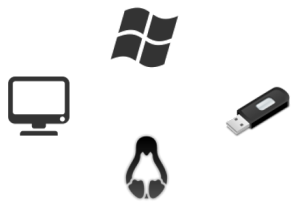
概述
今天要使用的工具叫MultiBootUSB,支持在u盘上安装多个live linux发行版本
废话不多说 let’s do it
格式化u盘
首先在做任何事情之前先格式化u盘,u盘的大小至少也4g吧,最重要的是最好把u盘格式化成fat32格式
linux的话使用gparted格式化
windows的话。what?windows是什么玩意,可能和百度是同一类型的东西吧
我的话就把我的16gu盘格式化成一个fat32格式的分区
准备好linux镜像
我的话就安装3个
- ubuntu16.04.3
- fedora workstation 26
- kali linux 2017.2
因为是16gu盘所以三个应该是够的
下载MultiBootUSB
终于主角要出场了
首先打开官网下载
http://multibootusb.org/
接着安装
sudo dpkg -i python3-multibootusb_8.8.0-1_all.deb
sudo apt install -f
sudo dpkg -i python3-multibootusb_8.8.0-1_all.deb
安装linux发行版本
首先插入u盘
然后当然是打开软件,看看是怎样的
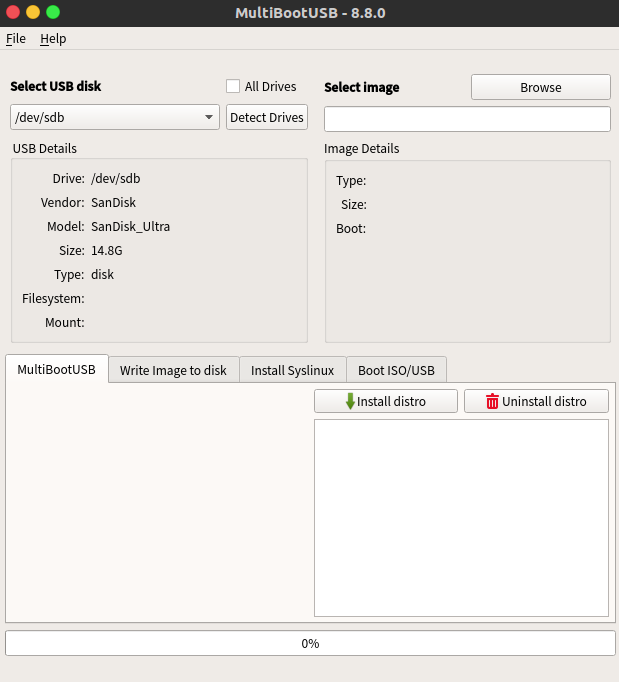
不错,挺难看的
接着在select usb disk这里选择/dev/sdb1 记住是分区,后面有分区号的有数字123的
接着选择镜像点击browse这个按钮,我选择了ubuntu
接着下面会跳出persistence这个滑块,意思就是添加多大的持久性文件,这个什么意思呢,大家都知道live镜像启动后下载的文件或者什么其他玩意是不会保存在u盘中的,这个持久性文件就是相当于创建一个分区用来保存下载的修改的信息,我设置了1个g
设置完成之后就是下面这个样子
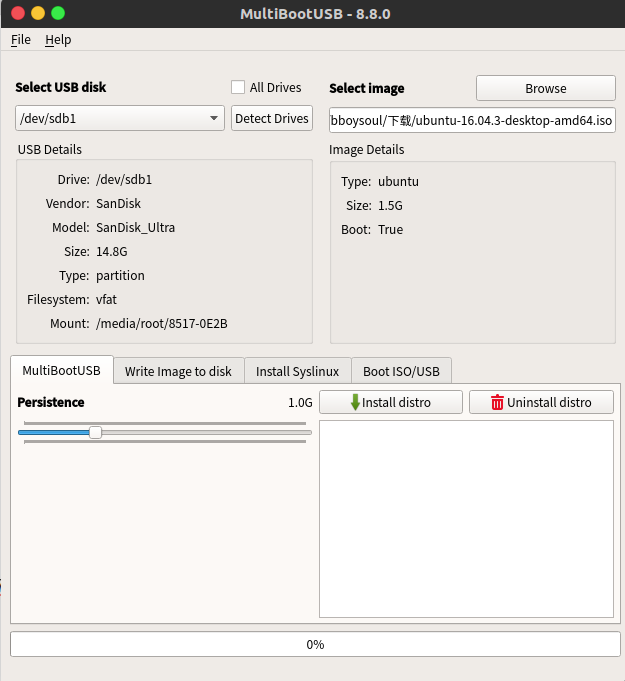
接着点击 install distro
测试一下是不是制作成功
老毛桃有一个功能就是制作完启动盘之后可以直接测试制作是不是成功,这个工具也有这个功能,真的是牛逼
首先安装qemu
sudo apt install qemu
之后点击 boot iso/usb
点击boot usb
启动成功
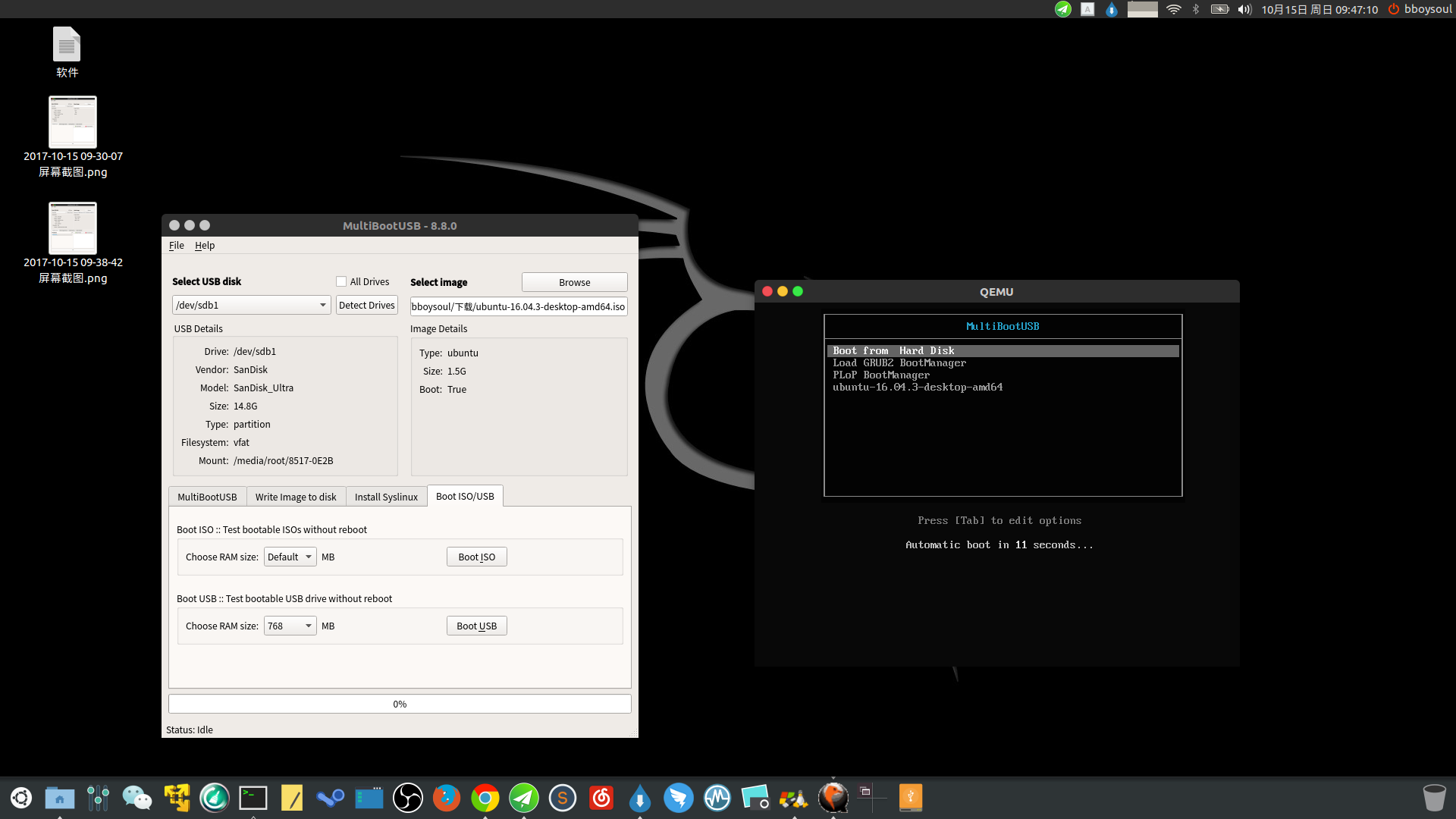
安装第二个发行版,这个的话和安装第一个发行版一样,重新选择一下镜像文件然后安装就好了
下面是全部镜像安装好的截图
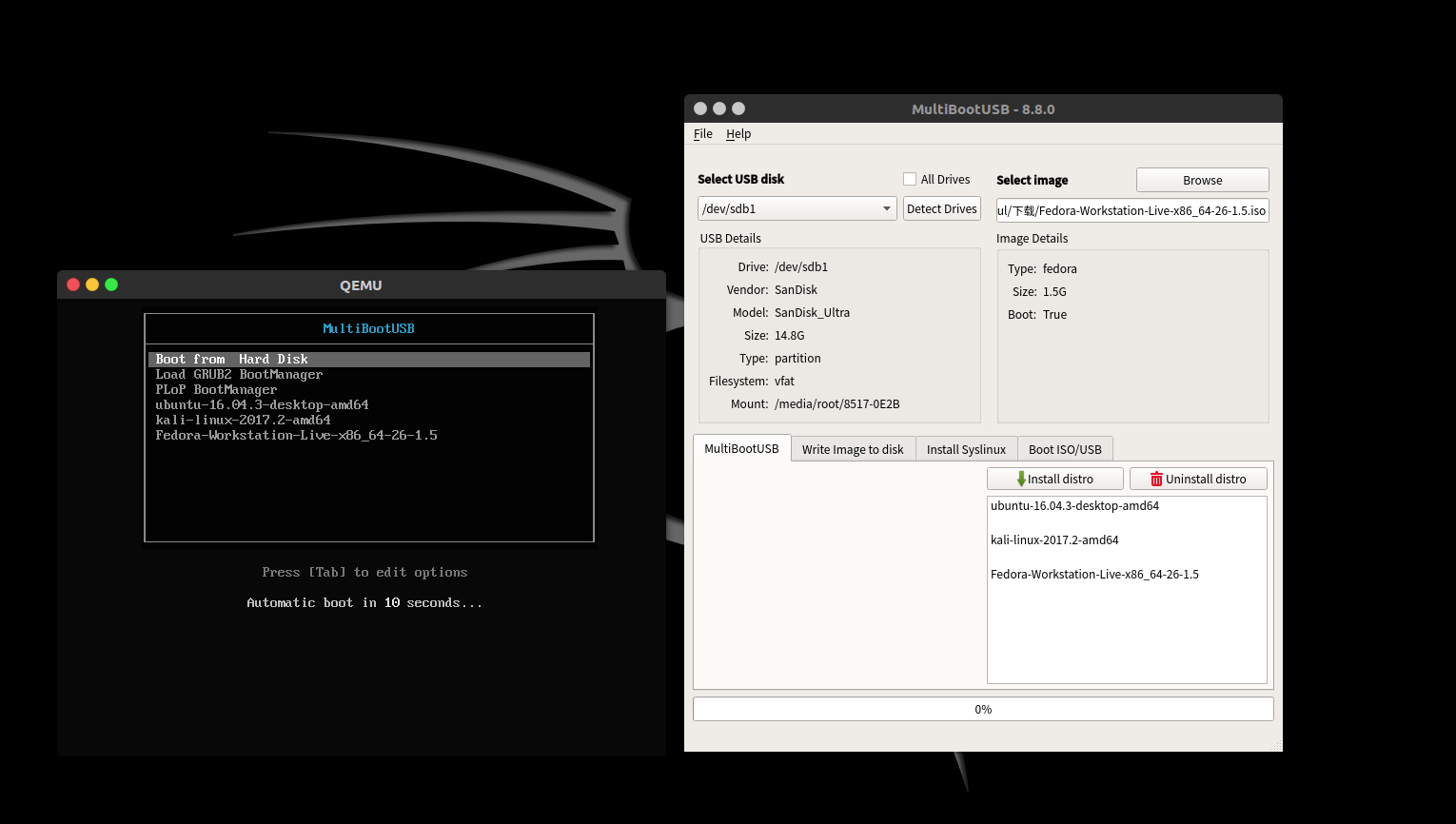
最后说几句
真的喜欢linux那就安装在硬盘上,而且一个硬盘就一个系统,双系统?而且还一个windows一个linux,你傻逼啊,u盘速度慢就算接了3.0接口也是比不上硬盘的,这个工具最好的地方就是当我给不同电脑安装不同发行版的时候可以一次制作完成,我觉得没人会傻逼得用这个当真正的电脑用的
欢迎关注我的博客www.bboy.app
Have Fun
